Проблемы с бумагой при печати на принтере Epson L100
Извлечение застрявшей бумаги
Извлеките застрявшую бумагу.

Извлечение застрявшей бумаги из внутренних частей принтера
При открытии и закрытии сканера необходимо быть особенно осторожным, чтобы не прищемить руку. В противном случае можно получить травму.
Никогда не касайтесь кнопок на панели управления, когда руки находятся внутри принтера. Запуск работы принтера может привести к травме. Во избежание травм не касайтесь выступающих частей.
1. Откройте сканер с закрытой крышкой.

2. Извлеките застрявшую бумагу.

Не прикасайтесь к плоскому белому шлейфу, полупрозрачной детали и тюбикам с чернилами внутри устройства. Это может привести к неисправности.
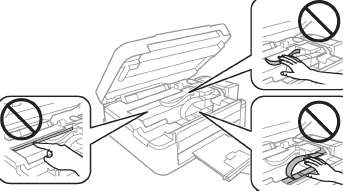
3. Закройте сканер.

Неправильно подается бумага
При застревании бумаги, подаче бумаги под углом, подаче нескольких листов за раз, отсутствии подачи или выталкивании бумаги проверьте выполнение следующих условий.
Поставьте принтер на плоской поверхности и эксплуатируйте его в рекомендуемых условиях.
Используйте бумагу, которая поддерживается принтером.
Соблюдайте меры предосторожности при работе с бумагой.
Загружайте бумагу в правильном направлении и пододвиньте направляющую к краю бумаги.
Запрещается превышать максимальное загружаемое количество листов, указанное для данной бумаги. Запрещается загружать простую бумагу выше значка треугольника на направляющей.
Если возникла ошибка отсутствия бумаги, хотя бумага загружена в принтер, еще раз загрузите бумагу по правому краю подача бумаги сзади.
При загрузке нескольких листов бумаги загружайте один лист бумаги за один раз.
Если в режиме ручной двухсторонней печати одновременно подается несколько листов, перед повторной загрузкой необходимо удалить всю бумагу, ранее загруженную в источник.
Печать может быть приостановлена на определенное время, что приведет к выдаче принтером бумаги.
Неполадки с питанием и панелью управления
Питание не включается
Питание не выключается
Зажмите кнопку P дольше. Если все еще не удается отключить принтер, выньте шнур питания. Во избежание высыхания печатающей головки необходимо опять включить принтер, после чего выключить его нажатием кнопки P.
Принтер не печатает
Если принтер не работает или ничего не печатает, проверьте выполнение следующих условий.
Установите драйвер принтера.
Для упрощенной печати фотографий установите Epson Easy Photo Print.
Надежно подключите кабель USB к принтеру и компьютеру.
Если используется USB-концентратор, попробуйте подключить принтер напрямую к компьютеру.
При печати изображения с большим объемом данных компьютеру может не хватать памяти. Печатайте изображение с более низким разрешением или меньшего размера.
В Windows щелкните Очередь на печать на вкладке Сервис драйвера принтера, а затем проверьте выполнение следующих условий.
Проверьте наличие приостановленных заданий на печать. При необходимости отмените печать.
Убедитесь, что принтер не находится в автономном режиме или в режиме ожидания.
Если принтер находится в автономном режиме или режиме ожидания, отмените эти режимы в меню Принтер.
Убедитесь, что принтер выбран в качестве принтера по умолчанию в меню Принтер (в элементе меню должна стоять галочка).
Если принтер не выбран принтером по умолчанию, его необходимо установить таковым.
В случае Mac OS X убедитесь, что принтер не находится в состоянии Пауза.
Выберите Системные настройки из в меню > Принтеры и сканеры (или Печать и сканирование, Печать и факс), а затем дважды щелкните принтер. Если принтер стоит на паузе, нажмите Возобновить (или Возобновить работу принтера).
Запустите проверку дюз, а затем очистите печатающую головку, если дюзы печатающей головки забиты.
<<<назад
далее>>>
при использовании материалов ссылка на сайт компании awella.ru обязательна
Помогла информация на сайте ? Оставьте отзыв о работе нашей компании ! Это можно сделать в яндекс браузере и это простимулирует работников нашей компании (ответственные получат бонусы), которые собирали ее для вас! Спасибо !
|